Aquesta és la vostra guia definitiva per sobresortir per a principiants.
Excel és un programa potent però complex. Però també pot ser intimidant per als principiants.
Aquesta entrada del bloc us ofereix un tutorial fàcil de seguir amb consells i trucs per aconseguir-vos va començar amb Microsoft Excel.
En ell, aprendràs
- Conceptes bàsics importants sobre Excel
- Tècniques més avançades per assegurar-vos que ho feu tot bé
- Dreceres importants d'Excel
Què és Microsoft Excel? Per a què serveix?
Excel es va crear a mitjans dels anys 80 com un programa de fulls de càlcul per a les empreses per fer la seva comptabilitat i organitzar les dades.
Excel és ara propietat de Microsoft i ha estat més disponible que mai amb versions autònomes, així com part del Suite ofimàtica i Microsoft 365 subscripcions.
les dreceres desapareixen de Windows 10 de l’escriptori
Excel es pot utilitzar a diverses plataformes (ordinador, en línia o mitjançant una aplicació mòbil) i inclou una biblioteca d'eines i funcions integrades que poden aconseguir gairebé qualsevol cosa.
Excel és tan potent que és àmpliament utilitzat per empreses i professionals de tot arreu per analitzar dades, gestionar fulls de càlcul financer i organitzar la informació.
Excel es pot utilitzar per motius personals o professionals. Les empreses de qualsevol mida poden obtenir ajuda amb la nòmina, l'inventari, els impostos, la gestió financera i molt més.
Usuaris domèstics, podeu crear pressupostos, fer llistes de verificació, fer un seguiment de les despeses, controlar el vostre pes i molt més!
Si utilitzeu un ordinador, és probable que us beneficieu incorporant Excel a la vostra vida diària.
Amb aquesta guia, podeu establir les bases necessàries per convertir-vos en una persona més organitzada i eficient amb l'ajuda de Microsoft Excel.
Conceptes bàsics d'Excel
Excel utilitza un sistema de fulls de càlcul que us permet introduir números, fórmules, text i altres elements visuals. Quan inicieu un projecte nou, creeu el que s'anomena llibre de treball.
En un llibre de treball, podeu crear i emmagatzemar fins a 255 fulls individuals. Cada full es divideix en cel·les, ordenats en columnes i files.
Fórmules d'Excel
Les fórmules d'Excel us permeten realitzar ràpidament càlculs precisos mitjançant les vostres cel·les de dades. No més fer matemàtiques al cap: Excel pot fer-se'n càrrec per vostè.
Amb una àmplia gamma de fórmules, pot ser difícil saber quines hauries de memoritzar primer per treballar de manera eficient amb les teves dades.
Si acabeu de començar amb Excel i voleu una cosa fàcil per aprendre ràpidament, depeneu d'aquestes fórmules senzilles!
Windows no hi ha cap dispositiu d'àudio instal·lat
- Comença la fórmula amb un signe igual (=) — Abans de començar a escriure qualsevol de les fórmules següents, heu d'escriure un signe igual a la cel·la de sortida. Això indicarà a Excel que esteu escrivint una fórmula.
- Addició — Afegiu ràpidament dues cel·les juntament amb el signe més ( + ). Per exemple, si voleu afegir el valor de les cel·les A3 i B3 juntes, haureu d'escriure ' =A3+B3 ”.
- Resta — De la mateixa manera, podeu restar el valor d'una cel·la d'una altra cel·la utilitzant el guionet ( - ). Per exemple, si voleu deduir el valor de la cel·la A3 de la cel·la B3, escriviu ' =B3-A3 ”.
- Multiplicació — Multipliqueu els valors de les cel·les utilitzant el símbol d'asterisc ( * ). Per exemple, si voleu multiplicar la cel·la A3 per 5, utilitzareu el ' =A3*5 ” fórmula.
- Divisió — Per dividir els valors de dues o més cel·les, utilitzeu el signe de barra inclinada ( / ). Per exemple, per dividir A3 amb B3, utilitzaríeu ' =A3/B3 ”.
Les fórmules es poden utilitzar amb cel·les del vostre full, i també amb números no vinculats al full. Per exemple, podeu afegir qualsevol valor a una cel·la ja existent o afegir els valors de dues cel·les juntament amb la fórmula d'addició.
Funcions importants d'Excel
Les funcions d'Excel us poden estalviar temps i energia quan feu tasques com ara sumar cel·les. La funció SUMA és un bon exemple d'això, que no requereix l'ús d'un signe + addicional per sumar tots els vostres números en un sol lloc.
Hi ha altres funcions fantàstiques que també fan altres tipus de càlculs per a tu!
La llista és interminable quan es tracta de quines funcions complexes es poden necessitar a Excel.
Tanmateix, si tot just esteu començant, aquí teniu alguns que us ajudaran a entendre-los fàcilment i estalviaran temps.
- SUMA — La funció SUMA s'utilitza per esbrinar la suma de valors d'un grup de columnes o files. Quan s'utilitza, sumarà tots els valors de l'interval especificat. Sintaxi: =SUMA(Cel·la1:Cel·la2) .
- MITJANA — La funció MITJANA es pot utilitzar per calcular el valor mitjà de qualsevol nombre de cel·les. Sintaxi: =MITJANA(Cel·la1:Cel·la2) .
- SI — La funció IF prova una condició lògica. Si aquesta condició és certa, retornarà el valor. Sintaxi: =SI(prova_lògica, [valor_si_true], [valor_si_fals]) .
- CERCA V — BUSCARV és una funció d'Excel que fa que cerqui un valor determinat en una columna i retorni un valor d'una altra columna. Sintaxi: =BUSCARV(valor, taula, índex_col, [cerca_interval]) .
- CONCATENAR — La funció CONCATENAR us permet combinar dades de diverses cel·les en una sola cel·la. Per exemple, podeu combinar noms i cognoms. Sintaxi: =CONCATENAR (text1, text2, [text3], ...) .
- I — La funció AND comprova si alguna cosa és vertader o fals. Pot comprovar més de dues coses si separeu els valors amb una coma. Sintaxi: =AND(lògic1, [lògic2], ...) .
- ÍNDEX — La funció INDEX retorna el valor en una ubicació determinada en un rang o matriu. Podeu utilitzar-lo per trobar valors individuals o files i columnes senceres. Sintaxi: =INDEX (matriu, row_num, [col_num], [area_num]) .
Hi ha centenars d'altres funcions a Excel, però és impossible memoritzar-les totes el primer dia.
Assegureu-vos de mantenir el vostre cervell entrenat cada dia repetint les funcions bàsiques i aprenent-ne de noves. Microsoft sovint introdueix un parell de funcions noves amb cada actualització d'Excel.
Consells i trucs d'Excel per a principiants
Ara que coneixeu els conceptes bàsics, podem introduir algunes tècniques que us facilitaran la vida molt quan treballeu a Excel.
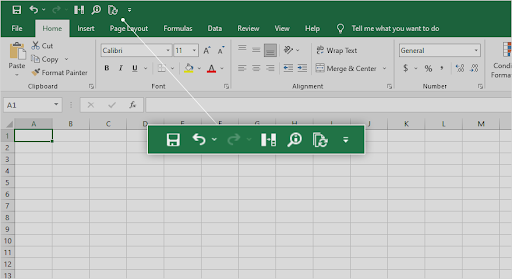
Feu ús del Quick Ac barra d'eines cess
Fàcilment, una de les funcions d'Excel més populars és la barra d'eines d'accés ràpid. Els veterans d'Excel que porten anys utilitzant l'aplicació tampoc no haurien de dubtar a utilitzar aquesta funció.
Accelera el vostre flux de treball i us permet utilitzar les vostres eines preferides amb facilitat.
La barra d'eines d'accés ràpid es troba a la part superior esquerra de la finestra d'Excel
Per començar, quan trobeu una ordre que no voleu oblidar, feu-hi clic amb el botó dret i seleccioneu Afegeix a la barra d'eines d'accés ràpid.
Ara, estarà disponible des de la barra d'eines sense navegar per menú rere menú a la cinta.
Utilitzeu filtres per ordenar i simplificar les vostres dades
Les dades poden ser aclaparadores quan les mireu moltes. És fàcil perdre's en un mar de dades. Els filtres tornen a sortir del mapa!
Els filtres us ajuden a veure només determinades cel·les o files amb criteris específics. És una manera fàcil de triar quins registres us interessa veure.
Això ajuda a fer les coses més fàcils, en lloc d'obligar-vos a desplaçar-vos sense parar fins que trobeu el conjunt de resultats desitjat.
cpu d'alta executable del servei antimalware de Windows 10
Hi ha files i columnes, i els filtres són les fletxes que us apunten cap al que voleu. Podeu filtrar per columna o cel·la, de manera que no hi ha límit de quanta informació s'adaptarà a aquestes petites cel·les.
Elimina les cel·les duplicades
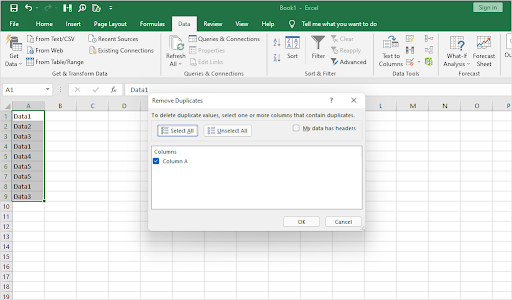
Sempre hi ha marge per a errors quan introduïu dades manualment, o fins i tot quan un ordinador ho fa per vosaltres.
És important revisar els vostres fulls i eliminar qualsevol dada duplicada quan la seva presència no sigui adequada al full. Excel té una eina especial per identificar duplicats que podeu utilitzar.
Eliminació d'entrades duplicades a Excel
Tot el que heu de fer és seleccionar la pestanya Dades de la cinta i, a continuació, fer clic al botó Elimina els duplicats a Eines.
Apareixerà una nova finestra on podeu confirmar les dades amb les quals voleu treballar. Voila!
Ompliu les dades amb l'emplenament automàtic
Sabíeu que Excel us permet utilitzar la tecnologia predictiva al vostre avantatge?
En realitat, Excel pot 'aprendre' què empleneu habitualment i proporcionar suggeriments basats en aquesta informació per a la vostra següent cel·la automàticament.
Aquesta funció d'Excel s'anomena Emplenament automàtic, que omple automàticament les dades si Excel creu que sap el que esteu escrivint o introduint a l'espai en blanc.
L'emplenament automàtic es troba a la pestanya Dades d'Excel a Eines. Només has de seleccionar la cel·la que vols que ompli l'Excel i fer clic al botó Emplenament automàtic.
Aleshores, Excel mostrarà quatre o cinc opcions del que Excel creu que s'està introduint a la cel·la en blanc.
Afegiu impacte visual amb format condicional
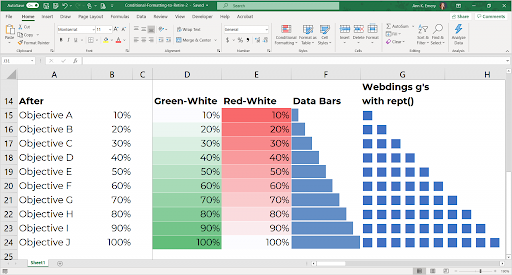
Obteniu informació sobre el vostre full d'un cop d'ull. El format condicional separa els valors en funció de les condicions i els omple amb diferents colors per ajudar-vos a distingir-los.
El format condicional d'Excel té diverses regles que podeu aplicar per formatar les dades de la manera que vulgueu.
El format condicional és una eina poderosa per al creador intel·ligent de fulls de càlcul.
Les cel·les codificades per colors us poden ajudar a donar sentit a les vostres dades d'un cop d'ull, i fins i tot es poden personalitzar! Tant si es tracta de crear regles personalitzades com d'alterar colors, el format condicional mai tornarà a fer que els vostres fulls de càlcul semblin avorrits.
Inseriu ràpidament captures de pantalla
Les versions més noves d'aplicacions d'Office, inclòs Excel, tenen una funció per inserir ràpidament captures de pantalla.
què fa un botó dpi
No cal cap aplicació de captura de pantalla de tercers ni dreceres complicades del sistema. Excel té una manera senzilla i senzilla de fer captures de pantalla sense gaire problema.
Quan vulgueu inserir ràpidament una captura de pantalla al vostre full d'Excel, aneu a la pestanya Insereix, seleccioneu Captura de pantalla i seleccioneu la miniatura de la finestra oberta que voleu inserir.
Mou-te més ràpidament amb dreceres
Amb l'ajuda d'una drecera, podreu estalviar temps mentre feu el vostre treball a Excel. Això és fantàstic per als principiants que encara estan intentant acostumar-se a com funciona aquest programa!
Com estem segurs que ja podeu comprovar, no hi ha manera que puguem encaixar tots en aquesta secció.
Tanmateix, us oferim una llista de dreceres essencials per ajudar-vos a fer més coses més ràpidament!
Aquests són alguns dels més importants que haurien de ser útils per a principiants:
- F1 — Accediu al sistema d'ajuda d'Excel
- Ctrl + A — Seleccioneu totes les cel·les del full de càlcul
- Ctrl + F — Cerqueu alguna cosa al full de càlcul
- Ctrl + Canvi + EN - Pega especial
- Ctrl + Canvi + EN — Amplieu o reduïu la barra de fórmules
- Ctrl + Espai — Seleccioneu tota la columna
- Canvi + Espai — Seleccioneu tota la fila
- Ctrl + Tab — Canvia entre llibres de treball oberts
Si busqueu dreceres, Les dreceres de teclat d'Excel més útils L'article és el vostre lloc de referència per als materials d'aprenentatge.
Per tant, agafeu un paper i un llapis i prepareu-vos per anotar totes les dreceres útils d'Excel; en cobrim algunes de les millors aquí.
Congela columnes i capçaleres
Quan us desplaceu per un full de càlcul gran, pot ser difícil fer un seguiment de quina fila i columna us trobeu.
per què el meu ordinador wifi continua desconnectant-se
Això esdevé especialment difícil quan hi ha moltes files o columnes amb etiquetes similars.
Si teniu una fila de capçalera o una columna amb etiquetes, podeu congelar-la. D'aquesta manera, quan us desplaceu pel vostre full, les files o columnes que heu congelat no es mouran.
Això fa que sempre pugueu veure la capçalera o l'etiqueta d'una fila fins i tot mentre us desplaceu a fons a les vostres dades.
Pensaments finals
Esperem que aquesta guia us sigui útil i informativa.
A mesura que us sentiu més còmode amb les vostres habilitats d'Excel, volem ajudar-vos a treure'n el màxim profit donant-vos més consells i trucs per convertir-vos en un professional de l'ús del potent programari de fulls de càlcul de Microsoft.
Ara que coneixeu els conceptes bàsics de Microsoft Excel, hi ha molts més recursos per explorar. Consulteu el nostre Centre d'ajuda per obtenir més articles sobre Excel. i també ofereix consells sobre com treure el màxim profit de Microsoft Office.
Subscriu-te al nostre butlletí per rebre promocions, ofertes i descomptes de nosaltres directament a la teva safata d'entrada. Subscriu-te amb la teva adreça de correu electrònic a continuació.
També et pot agradar
» Microsoft Office: full de trucs d'Excel
» Com utilitzar les fórmules 'Si la cel·la conté' a Excel
» 14 trucs d'Excel que impressionaran el vostre cap


